win10睡眠唤醒无需输入密码设置方法
发表时间:2015-09-22 15:06作者:yezheng人气:更新时间:2025-10-06 23:13:57
在我们日常使用计算机时,很多时候在我们一段时间不用时计算机会自动进入睡眠模式,这是很常见的情况,但每次进入睡眠模式后想开启都要输入密码,这很麻烦,下面小编就为大家分享一个Windows系统取消唤醒密码的方法,一起来看看吧
首先同时按下win(窗口键)+X键组合,如下图所示

win10睡眠唤醒无需输入密码设置方法
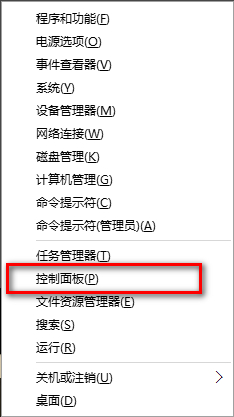
选择系统与安全进入,如下图所示
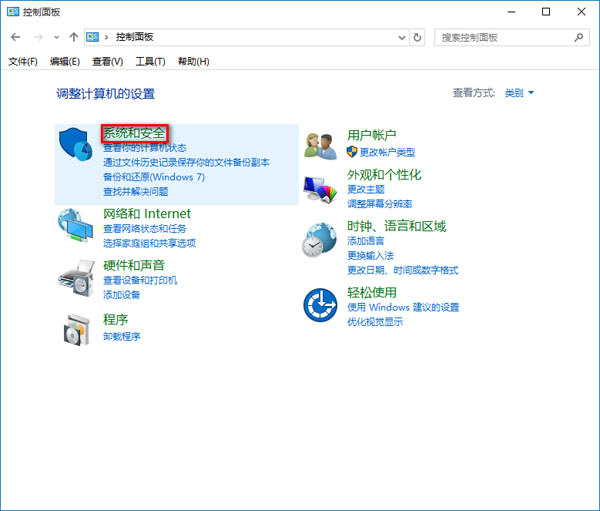
选择电源选项进入,如下图所示
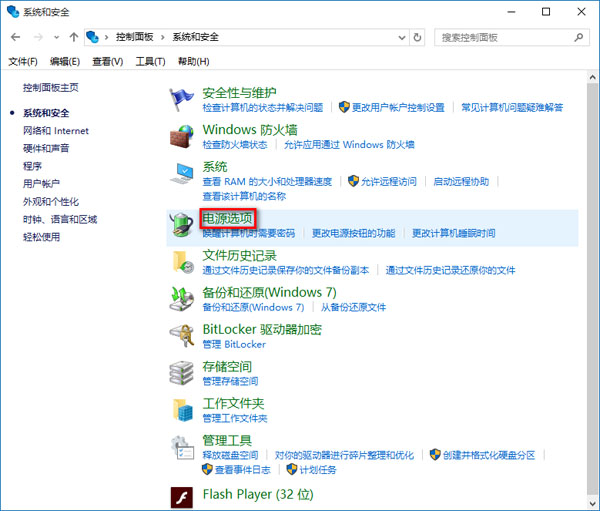
选择唤醒时需要密码选项,如下图所示
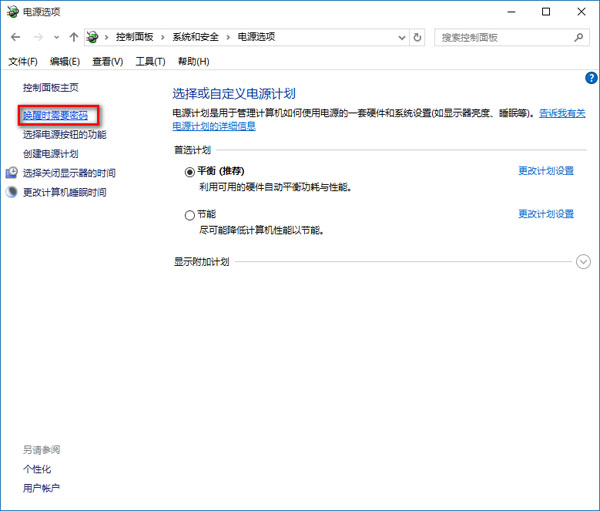
选择更改当前不可用设置,如下图所示
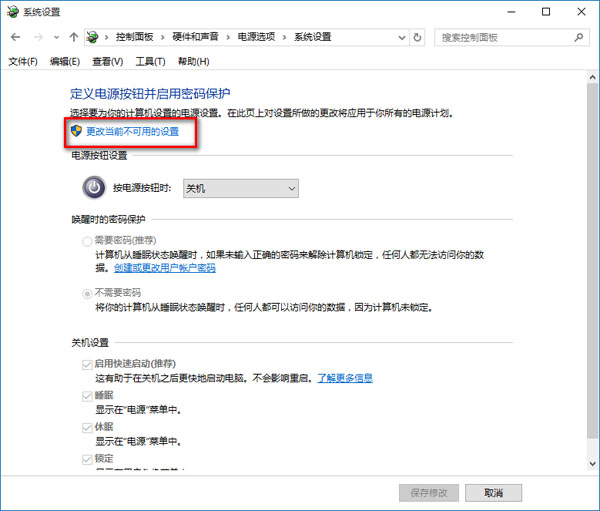
勾选下方的不需要密码,点击保存修改按钮,如下图所示
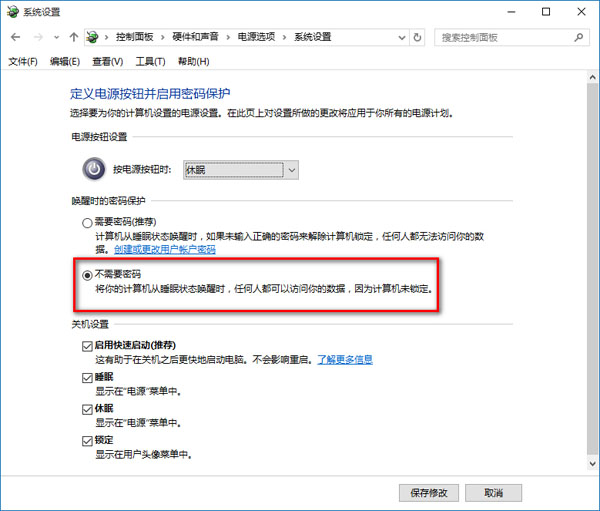
以上就是Windows系统取消唤醒密码的详细使用教程,此方法简单实用,方便易学,能够很好地解决关于Windows系统取消唤醒密码的问题,让大家免于每次都要输入密码的烦恼,希望本教程能对大家有所帮助!谢谢大家一如既往的支持。
标签win10,睡眠,唤醒,无需,输入,密码,设置,方法,我们
网友评论